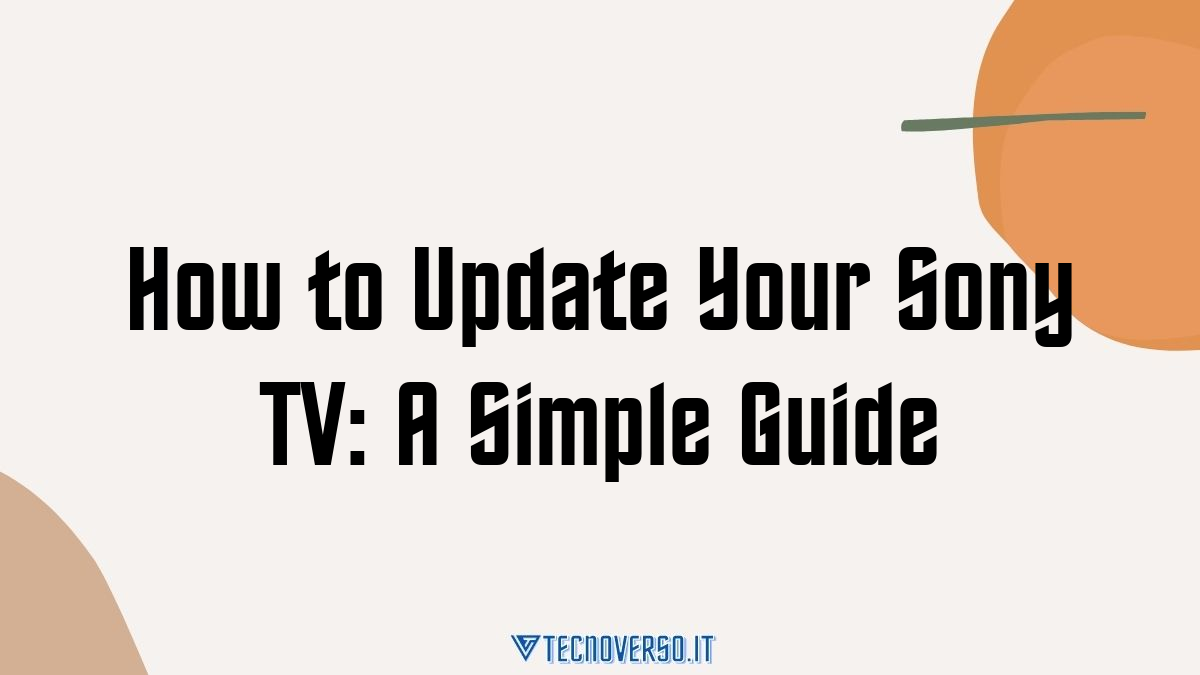Come aggiornare TV Sony: la guida completa per mantenere aggiornato il tuo televisore
Hai acquistato una nuova Smart TV Sony ma non sei sicuro di sapere come tenere aggiornato il sistema operativo personalizzato della marca? Non preoccuparti, in questa guida ti spiegheremo passo per passo come aggiornare TV Sony.
Come aggiornare TV Sony Bravia
Se stai cercando informazioni su come aggiornare la tua TV Sony Bravia, sei nel posto giusto. In questa guida ti mostreremo come aggiornare il firmware, le applicazioni e la lista dei canali, sia in modo manuale che automatico.
Come aggiornare firmware TV Sony Bravia
Per aggiornare il firmware della tua TV Sony Bravia in modo automatico, accendi la Smart TV e raggiungi il menu delle Impostazioni attraverso il tasto HOME o MENU del telecomando. Scorri in fondo al menu e seleziona la voce Informazioni, quindi fai clic sulla voce Aggiornamento del software di sistema. Da qui, puoi attivare l’opzione di download automatico e verificare se ci sono aggiornamenti disponibili.
Se non hai accesso a Internet dalla tua Smart TV Sony, puoi comunque aggiornare il firmware tramite USB. Scarica il software di aggiornamento dal sito ufficiale di Sony, formatta la periferica USB in FAT32 e copia il file .PKG estratto nella directory principale della chiavetta USB. Inserisci la chiavetta USB nella porta USB della TV e attendi che il processo di aggiornamento si completi.
Come aggiornare app TV Sony Bravia
Per aggiornare le applicazioni sulla tua Smart TV Sony Bravia, accedi al menu principale attraverso il tasto HOME o MENU del telecomando e seleziona l’icona del Play Store. Effettua l’accesso con il tuo account Google e completa l’accesso alla sezione Gestisci app e giochi, dove potrai trovare le applicazioni installate sulla tua TV e aggiornarle facilmente.
Come aggiornare canali TV Sony Bravia
Per aggiornare la lista dei canali sulla tua Smart TV Sony Bravia, accedi al menu principale attraverso il tasto HOME o MENU del telecomando e seleziona la voce Impostazioni. Scorri fino a trovare la voce Canali e fai clic su Aggiornamento automatico o Aggiornamento manuale per aggiornare la lista dei canali disponibili.
Come aggiornare altre TV Sony
Se hai una TV Sony diversa dalla Bravia, i passaggi per l’aggiornamento potrebbero variare leggermente, ma le procedure di base sono simili. Consulta il sito ufficiale di Sony per trovare maggiori informazioni sul tuo modello di TV e su come mantenere aggiornato il tuo televisore.
In sintesi, tenere aggiornata la tua Smart TV Sony è un processo semplice e veloce, che ti permette di godere sempre delle ultime funzionalità e miglioramenti. Segui le procedure descritte in questa guida e mantieni la tua TV Sony sempre al top.
#TVSony #aggiornamento #SmartTV #SonyBravia #firmware #applicazioni #canali #aggiornamentomanuale #aggiornamentoautomatico #USB #PlayStore #listaDeiCanali